什麼是 JIRA 軟體以及如何使用它
已發表: 2023-11-29簡介: JIRA 是市場上知名的專案管理軟體之一。 但如何使用它? 讓我們徹底了解一下 JIRA 軟體是什麼以及如何使用它。 這將幫助您為下一個專案管理任務做出明智的決定。
根據 Kissflow 的數據,超過 77% 的員工喜歡在家工作,並且在遠距工作時感覺工作效率更高。 因此,對強大的專案管理軟體的需求正在增加。 因此,人們不斷尋找更好的專案管理軟體,而我們想到的工具之一就是 JIRA。
透過 JIRA 專案管理軟體,您可以輕鬆組建團隊並讓您的專案步入正軌。 它追蹤問題從初始階段到最終結束的整個過程。 它是這方面最好的專案管理工具之一。 在這篇部落格中,我將討論 JIRA 軟體以及如何正確使用它。 透過本指南了解 JIRA Software 的詳細資訊並優化您的專案管理流程。
目錄
什麼是 JIRA 軟體?
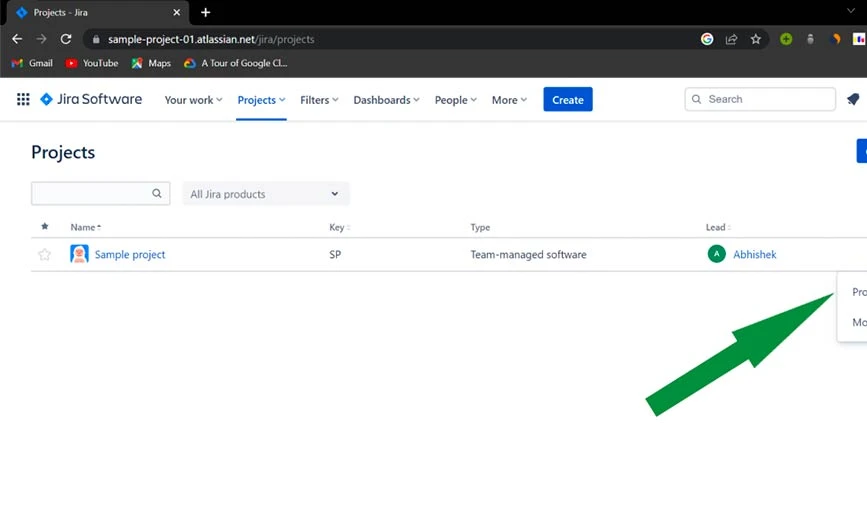
Atlassian JIRA 是一款專案管理和問題追蹤軟體,可協助您規劃、管理和追蹤專案。 特別是,JIRA用於任務管理,使用戶可以節省時間和資源。
JIRA 還是一個錯誤追蹤工具,允許開發人員在任何應用程式中實現新功能並修復未來版本中的錯誤。 此外,它還與 Confluence、Google Drive、Slack 等各種不同工具良好集成,使用戶更輕鬆有效地完成工作。
JIRA專案管理軟體的特點
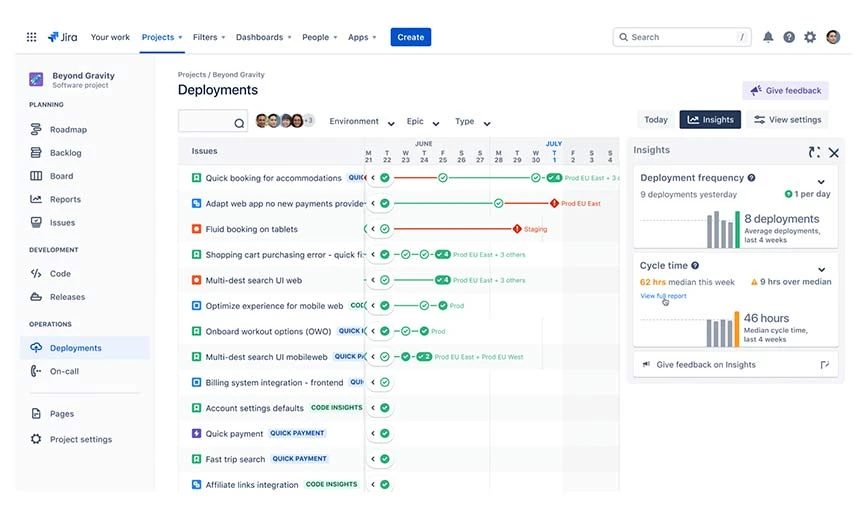
JIRA Software 由 Atlassian 開發,被軟體開發團隊和各行業廣泛使用。 該軟體提供問題追蹤、自動化、報告、路線圖等功能。 以下是 JIRA 軟體的一些主要功能:
- 問題追蹤:用於追蹤和管理任務、錯誤和其他問題的集中式系統。
- 敏捷專案管理:支援流行的敏捷方法,例如 Scrum 和看板。
- 即時協作:透過問題中的評論和提及進行無縫協作。
- 儀表板:為使用者和團隊提供個人化儀表板,提供專案資訊的詳細視圖。
- 報告和分析:用於追蹤專案進度、團隊績效和問題解決的內建報告。
- 路線圖:使用路線圖視覺化並規劃您的專案。
- 整合功能:與各種第三方工具和服務整合。
- 自動化:自動化功能可簡化重複任務和工作流程。
建議閱讀:用於任務管理的 Jira 的最佳免費替代品
JIRA Cloud 與 JIRA On-Premise
Jira 提供兩種類型的部署:雲端部署和本地部署。 Jira Cloud 提供了極大的靈活性、無縫協作和自動更新,而 Jira Server(本地)則提供了強大的基礎設施和更好的效能。 為了更好地理解,以下是一個比較圖:
| 特徵 | 吉拉雲 | 吉拉伺服器 |
| 託管 | 由 Atlassian 主辦 | 託管在您自己的伺服器上 |
| 更新和維護 | 自動更新 | 手動更新和維護 |
| 客製化 | 有限的客製選項 | 完全掌控您的定制 |
| 表現 | 基於伺服器位置 | 取決於你自己的伺服器 |
| 無障礙 | 可從任何地方訪問 | 只能在組織內部存取 |
| 安全 | Atlassian 管理雲端服務的安全性 | 由您的組織管理的安全性 |
| 備份 | 自動備份 | 手動備份 |
| 成本 | 基於訂閱和用戶 | 一次性許可證費用加上持續維護費用 |
此外,這兩種部署類型都有自己的優點,具體取決於您的要求。 但你該選擇哪一個呢? 以下是在這兩種 JIRA 部署類型之間做出正確選擇的一些提示:
本地或 JIRA 伺服器
- 您可以選擇 JIRA Server 來完全控制您的基礎設施
- 如果您想將資料儲存在自己的系統上,請選擇 JIRA Server
- 如果您想控制您的軟體更新和系統
- 對於無限制的用戶添加
- 如果您經營大型企業
吉拉雲
- 當您需要自動更新並依靠 Jira 的內部團隊解決伺服器問題時,請選擇 Jira Cloud。
- 如果您想專注於操作而不是管理任務。
- 適用於中小型企業。
- 如果您的團隊最多有 10 名團隊成員和最多 5,000 名使用者。
如何使用JIRA軟體?
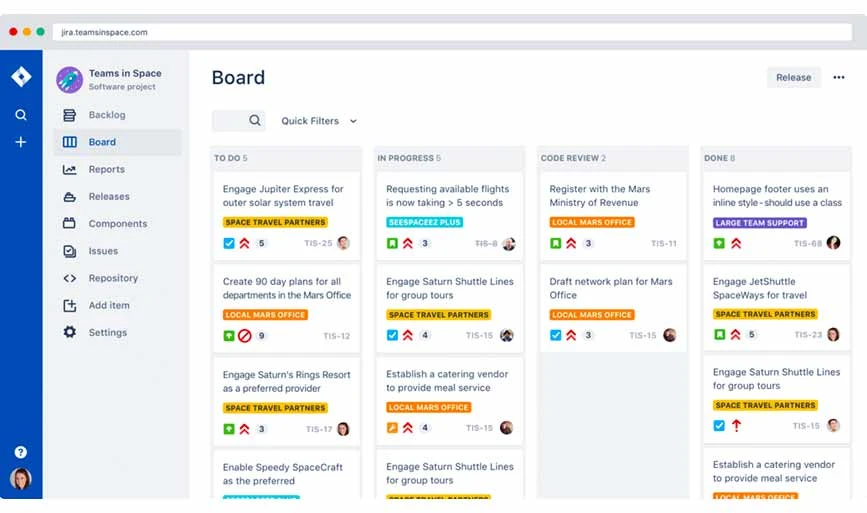
現在我們已經了解了 JIRA 是什麼、它的功能、用途和部署類型,是時候看看如何使用 JIRA 工具進行專案管理了。 以下是使用 JIRA 的步驟:

第 1 步:選擇範本並建立項目
第一步是登入您的 JIRA 帳戶並選擇範本類型來建立專案。 轉到頂部導覽列並選擇“項目”,然後從下拉式功能表中按一下“建立新項目”。
現在,您必須選擇一個模板。 JIRA 提供了多個用於管理和追蹤任務的模板,例如 Scrum、Bug 追蹤和看板。
- Scrum:此範本適用於想要處理積壓工作的敏捷團隊。 他們可以在衝刺中估計和計劃他們的工作,以按計劃按時交付任務。
- 錯誤追蹤:錯誤追蹤適用於希望在清單檢視(而不是常規看板視圖)中管理其任務的開發團隊。
- 看板:團隊基本上會使用看板來監控流程中的工作,而不是衝刺。 透過此模板,他們可以專注於管理正在進行的工作。
還有許多其他模板,例如專案管理、ITSM、行銷管理、DevOps、新員工入職等等。 您可以選擇最適合您要求的範本。
第 2 步:設定列
JIRA 中的一列代表問題的狀態,每列顯示完成之前的工作流程步驟。 建立列有兩種方法,具體方法如下:
當您從事團隊管理的專案時:
- 前往模板板
- 按一下右上角的三個點 (•••),然後按一下「設定」板。
- 您可以在此處新增列、刪除列、移動列或對應變更列的名稱。
當您從事公司管理的專案時:
- 前往模板板
- 點擊右上角的三個點 (•••),然後點擊「板設定」。
- 您可以在此處新增列、刪除列、移動列或對應變更列的名稱。
第 3 步:建立問題
JIRA 中的問題用於追蹤和檢查要完成的單一工作。 問題可以是錯誤、要新增的功能、要分享的故事、任何變更或新增或與您的專案相關的任何其他任務。
若要建立問題,請在看板右上角導覽中選擇「建立」 。 您的問題將在項目的面板或待辦事項清單中建立。
第 4 步:整合您的工具
您可以整合或添加 3000 多個工具來管理您的工作流程。 為此,
- 轉到頂部導航並點擊 Cog,然後選擇應用程式
- 搜尋您要新增的應用程式
- 請遵循指南並安裝它。 在某些情況下,您可能需要購買該應用程式
第 5 步:邀請其他成員
成功建立專案後,您可以邀請其他團隊成員加入您的工作流程。 若要新增成員,請依照下列步驟操作:
- 從項目側邊欄轉到項目設置,然後點擊訪問
- 點擊新增人員
- 輸入姓名、群組或郵件 ID 以邀請其他人
- 從「角色」下拉選項中將角色指派給團隊成員
- 點擊“新增”,即可完成。
第 6 步:監控和追蹤您的工作
現在您已邀請其他成員加入您的項目,現在是追蹤和管理專案工作流程的時候了。 您可以根據待辦事項、正在進行的工作或已完成的工作進度將問題從一列移至另一列。
JIRA 專案管理軟體的價格是多少?
JIRA 專案管理軟體的成本取決於多種因素,例如部署類型、計費週期、使用者數量等。 JIRA 定價包括四種類型的計劃:免費、標準、高級和企業計劃。 標準方案起價為每位使用者每月 8.15 美元。 計劃詳情如下:
JIRA 雲端定價
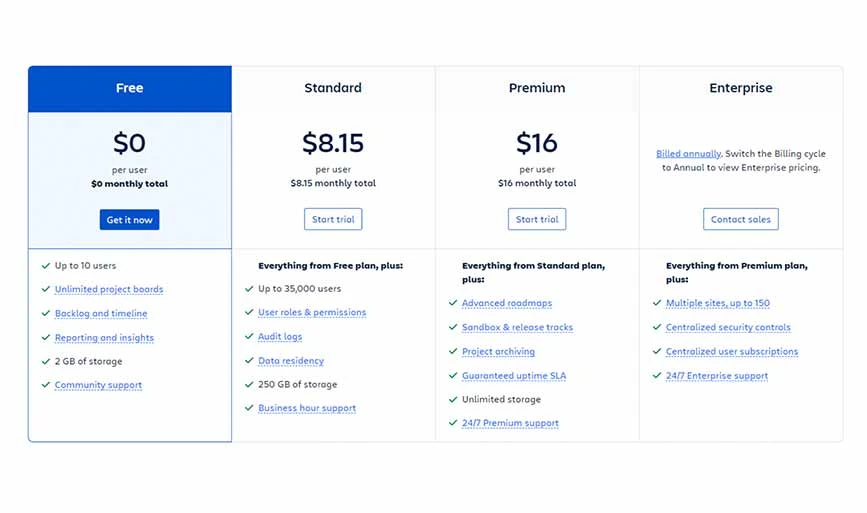
JIRA cloud 提供四種類型的定價方案。 這些都是:
- 免費方案:最多 10 位用戶永久免費
- 標準方案:每位使用者每月 8.15 美元起
- 高級方案:每位用戶每月 16 美元起
- 企業計畫:可依要求提供
JIRA 伺服器定價
JIRA Server 基本上適用於擁有 500 名或更多使用者的大型企業。 您可以選擇用戶數量並相應購買。 該計劃起價為每 500 名用戶 42,000 美元,並且還提供 30 天的免費試用。
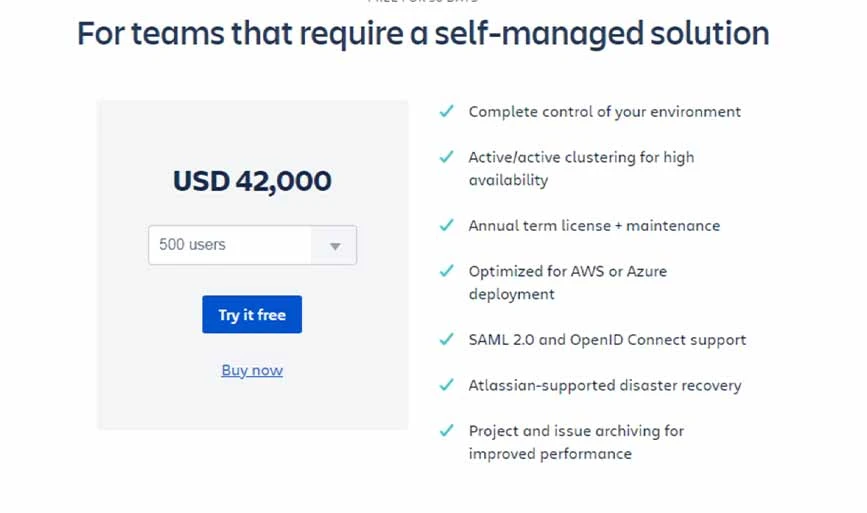
結論
最後,JIRA Software 絕對是您專案管理的終極盟友。 其多功能功能使團隊能夠無縫協作、輕鬆追蹤進度並交付卓越的結果。 現在您已經了解如何使用 JIRA,您就可以有效地增強您的專案管理之旅了。
JIRA 相關常見問題解答
Jira是專案管理工具嗎?
是的,Jira 是一個強大的專案管理和問題追蹤工具,由 Atlassian 開發。
Jira 軟體是否包含 Jira 工作管理?
是的,Jira 軟體包含工作管理功能,可讓使用者有效地追蹤任務、管理問題和專案協作。
如何使用Jira軟體進行專案管理?
若要使用 Jira 進行專案管理,請建立專案、選擇範本、設定列、建立問題、整合工具、邀請您的團隊以及透過在工作流程列中移動任務來監控進度。
為什麼要使用 Jira 進行專案管理?
Jira 提供了問題追蹤、敏捷專案管理、即時協作、儀表板和整合的多功能功能。 這增強了團隊協作和專案效率。
專案管理軟體有什麼用途?
專案管理軟體(如 Jira)用於規劃、組織和追蹤多個任務和專案。 它幫助團隊協作、管理工作流程並確保及時完成專案目標。
哪種專案管理軟體最好?
Jira 因其全面的功能、靈活性和整合功能而被認為是最好的專案管理工具之一。 然而,選擇取決於具體的專案需求和偏好。
為什麼專案管理軟體很重要?
專案管理軟體對於有效的規劃、組織和協作至關重要。 它簡化了工作流程,增強了溝通,並確保專案在期限內完成。
